Sida loo abuuro shaashad-badbaadiye leh IrfanView, gudaha Windows
Raadinta raadinta shaashadaha wanaagsan waxay u egtahay maalmahan mid aad u adag sababtoo ah ma heli kartid wax aad jeceshahay ama waxyaabaha aad ka hesho waxaa ka buuxa malware. Markaa, aan ku tusino jihada ka duwan, kaas oo aan kaa caawineyno inaad abuurto shaashad weyn oo leh sawiradaada. Gudaha Windows , waxaa suurtogal ah in laga abuuro faylka SCR ee sawirada (shaashada shakhsi ahaaneed) iyadoo la kaashanayo codsiga daawashada sawirada bilaashka ah ee loo yaqaan IrfanView . Gunnada dheeriga ah ee app-kan ayaa ah xaqiiqda ah in aad kaydin karto slideshow-ka sida shaashad-baadhitaan oo kali ah oo ka shaqeysa xitaa kombiyuutarrada kale. Sii wad wax akhriska si aad u barato sida loo sameeyo shaashadahaaga.
FIIRO GAAR AH:(NOTE:) Hagahan, waxaanu ku tusinaynaa sida loo sameeyo faylka SCR oo isticmaalaya sawiradaada. Haddi aanad garanayn waxa uu yahay shaashadaha, akhri marka hore tan: Waa maxay shaashadaha oo ma isticmaashaa mid? (What is a screensaver and should you use one?). Sidoo kale, haddii waxa aad raadinayso ay yihiin qaar horeba loo sameeyay shaashadaha, maqaalkan ayaa laga yaabaa inuu ku xiisayo: Top 12+ best free screensavers for Windows .
Tallaabada 1. Soo deji oo rakib IrfanView
Haddii aadan ku rakibin IrfanView kombuyuutarkaaga, waxaad ka soo dejisan kartaa bogga IrfanView ee rasmiga ah(IrfanView Official Homepage) . Ku socodsii faylka la fulin karo ee aad hesho: wuxuu leeyahay rakibaad fudud, mana xidho wax software kale ah.

Tallaabada 2. Isticmaal IrfanView si aad u abuurto slideshow sawirada
Si aad u samayso shaashada IrfanView , marka hore waa in aad samaysaa slideshow. Dabcan, waa inaad furto barnaamijka daawashada sawirka IrfanView ka hor wax kasta oo kale. Tani waa sida ay u egtahay:
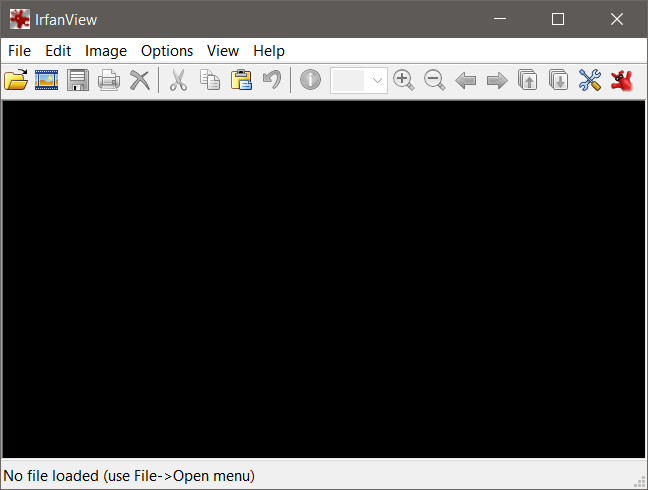
Si aad u abuurto slideshow, dooro sawirada aad rabto in uu yeesho. Gudaha IrfanView , fur faylka faylka(File) oo dooro thumbnails . Haddii kale, ku cadaadi xarafka T ee kumbuyuutarkaaga.

Sanduuqa wada-hadalka ayaa furmay, oo, muraayadda bidix, waa inaad aragto geed hagaha. Isticmaal si aad ugu socoto galka ay ku jiraan sawirada aad rabto inaad ku darto shaashadda IrfanView . Markaad dooratid gal, shayga midigta ayaa buuxinaya sawirka thumbnails ee sawirada laga helay galkaas.
Markaad go'aansato sawirada aad rabto inaad ku darto slideshow, taabo Ctrl kumbuyuutarkaaga ka dibna taabo ama taabo sawir kasta oo aad rabto inaad doorato. Haddii aad rabto inaad doorato dhammaan sawirada galka, isticmaal Ctrl + A kiiboodhka gaaban.

Kadib markaad dhameeyso xulashada sawirada, browserka thumbnail, u gudub File oo guji ama taabo "Keydi faylasha la doortay sida slideshow hadda."("Save selected files as current slideshow.")

Tani waa waxa kaliya ee aad u baahan tahay inaad sameyso si aad u abuurto slideshow lagama maarmaanka u ah shaashada shaqsiyeedkaaga. Haddii aad rabto in aad hubiso in slideshow ka buuxiyo shuruudahaaga, waxaad ku eegi kartaa adigoo aadaya tab File in browser isku mid ah thumbnail ka dibna dooran "Start slideshow la doortay files."("Start slideshow with selected files.")

Talaabada 3. Si wanagsan u hagaaji sawirka IrfanView
Kahor intaadan abuurin shaashada kuu gaar ah, waxaad samayn kartaa habayn aad u fiican oo loogu talagalay xuduudaha habaynta ee sawir-qaadista cusub ee la badbaadiyay. Si aad u gasho aagga qaabaynta ee slideshow, ku laabo daaqadda IrfanView ee ugu weyn oo taabo badhanka Slideshow(Slideshow button) (badhanka labaad ee geeska bidix ee sare).

Waxa kale oo aad geli kartaa liiska qaabaynta ee slidehow(Slideshow) adiga oo isticmaalaya jidkan File - > Slideshow daaqadda ugu weyn ee IrfanView , ama adiga oo riixaya xarafka W ee kumbuyuutarkaaga.
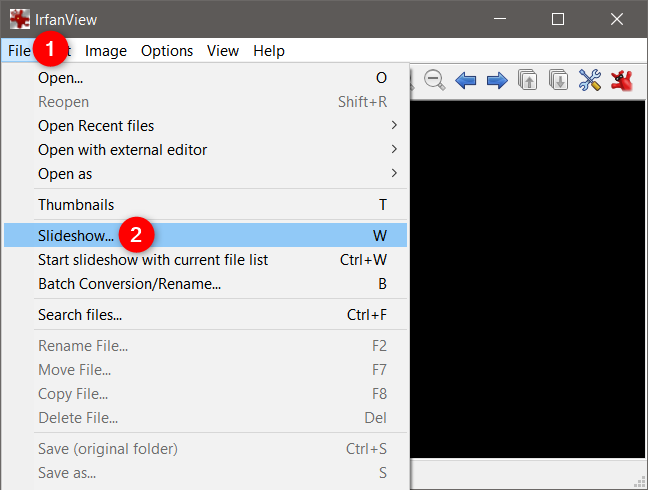
Daaqadda cusub ee la furay waxa ay ka kooban tahay doorashooyin badan oo kuu ogolaanaya inaad si fiican u hagaajiso dhammaan sifooyinka muuqaalka sawir-qaadka. Kahor intaadan bilaabin habaynta, ogow inaad la socon karto dhammaan isbeddellada aad samayso adigoo kaashanaya badhanka Play Slideshow . Badhankan waxa uu ku siinayaa horudhac ku saabsan sida uu muuqaalku u eg yahay wakhti kasta.
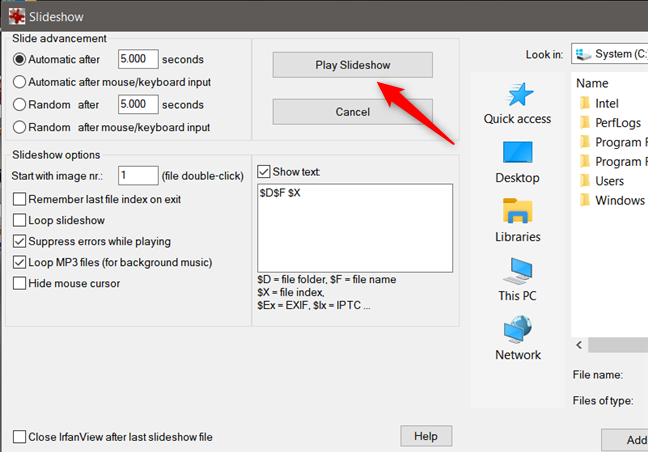
U soo noqoshada daaqada ikhtiyaarka slideshow, oo ku taal shayga bidix ee sare, waxaad dooran kartaa sida dhakhsaha ah ee sawiradu isu beddelaan iyo siday u kala horreeyaan ee ay uga dhex muuqdaan sawirka (si toos ah ama randomized).

Aagga ku xiga, Ikhtiyaarada(Slideshow options) sawir-qaadista , waxa ay ku siinaysaa sanduuqyo jeeg-gudbineed oo taxane ah oo kaa caawinaya in aad habayso shaqada gudaha ee sawir-qaadista lafteeda. Isbeddelka muhiimka ah ee shaashaddaada mustaqbalka waa inaad ka tagto cursor muuqda, markaa waa inaad ka saartaa sanduuqa hubinta "Qari cursor mouse"("Hide mouse cursor") . Waa inaad sidoo kale calaamadda ka saartaa sanduuqa qoraalka ee Show(Show text) . Tani waxay kuu ogolaaneysaa inaad qariso macluumaad kasta oo la socda sawirada: magaca, xogta EXIF(EXIF data) , goobta, iyo wixii la mid ah.

Muuqaal aad u xiiso badan ayaa ah in aad ku dari karto faylalka maqalka ah ee mp3 slideshow-gaaga oo aad u abuuri karto muusig gadaasha shaashaddaada, kaas oo si toos ah loogu daro faylka SCR . Inkasta oo shaqadani tahay wax dheeraad ah oo dheeraad ah, ka taxaddar markaad dooranayso muusigga la daabici doono. Heesaha dhawaqa iyo xanaaqa leh ee lagu dhejiyay wareeg daa'im ah ayaa laga yaabaa inay dareemayaashaada mar uun.
Dhinaca midig ee daaqada Slideshow waxa ay ku siinaysaa dookhyada daalacashada kaa caawinaya inaad ku darto ama ka saarto sawirada iyo mp3-yada sawir-qaadistaada habaysan. Qeybta hoose ee aaggan, waxaad ka arki kartaa liiska sawirada aad hadda isticmaaleyso.

Sidoo kale, aagga daalacashada, waxaad ka raadin kartaa mp3 files oo aad ku dari kartaa shaashadda. Si tan loo sameeyo, waa inaad beddeshaa xulashada Faylasha Garaafyada Guud(Common Graphic Files) ee All files (*.*) ee ku jira "Faylasha nooca"("Files of type") liiska hoos-u-dhaca. Faylasha mp3 kama soo baxayaan liiska faylalka Slideshow(Slideshow files) laakiin iska hubi in lagu daray slideshow.

Si taxadar leh u habayso oo si fiican u habayn muuqalka si aad u muujiso dhammaan sifooyinka aad u rabto shaashadahaaga. Ku ciyaar dhammaan goobaha la heli karo ilaa aad ka hesho waxa aad aragto, oo hubi haddii wax walba ay ku shaqeeyaan caawinta badhanka Play Slideshow . Marka aad dhammayso, ka taxaddar inaadan xidhin daaqada slidehow(Slideshow) .
Tallaabada 4. Samee shaashaddaada (ama sida loo sameeyo faylka SCR )
Ka dib markii aad isku dhejiso slideshow-ka sidaad jeceshahay, aad koonaha bidix ee hoose ee daaqada Slideshow oo tabo badhanka "Save Slideshow as EXE/SCR"
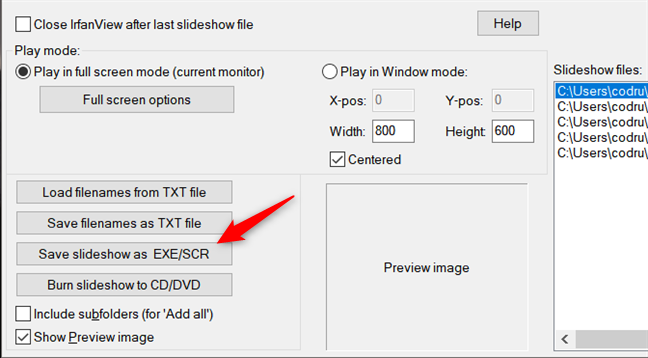
Daaqadda dhowaan la furay, waxaad dooran kartaa nooca faylka: la fulin karo (.EXE) ama shaashadda ( .SCR ). Maadaama aad rabto in aad abuurto shaashada kuu gaar ah, dooro "Create SCR file (Screensaver, '.scr')." Kadib, dooro galka meesha aad rabto inaad ku kaydiso shaashadaha oo, dabcan, magaca faylka. Ugu dambeyntii, taabo badhanka Abuur oo u ogolow (Create)IrfanView inay dhisto shaashadaaga cusub.
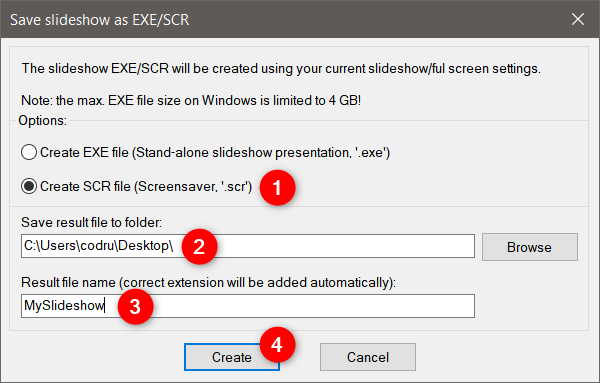
Waqtiga loo baahan yahay si loo abuuro faylka SCR ee sawirada aad dooratay waxay ku xiran tahay tirada faylasha aad dhigtay gudaha iyo cabbirkooda. Marka habka la dhammeeyo, oo faylka SCR la keydiyo, waxaad heleysaa fariin xaqiijin ah. Kaliya(Just) taabo badhanka OK , oo shaashada (OK)IrfanView waa diyaar.

Talaabada 5. Ku rakib shaashadaha aad abuurtay
Si aad u isticmaasho shaashadaha cusub ee la sameeyay, aad galka meesha aad ku kaydisay. Halkan, waad dib u tijaabin kartaa ama rakibi kartaa: midig-guji ama taabo oo hay faylka SCR . Kadib, menu-ka macnaha guud, dooro Tijaabi(Test) haddii aad rabto inaad aragto sida shaashadahaagu u eg yahay, ama dooro Ku rakib(Install) haddii aad rabto inay noqoto shaashadda caadiga ah ee mawduucaaga hadda(current theme) .

Waxaad ka heli kartaa macluumaad dheeraad ah oo ku saabsan isticmaalka iyo habaynta muraayadaha shaashadda casharkan: Sida loo dejiyo oo loo habeeyo shaashadaha Windows .
FIIRO GAAR AH:(NOTE:) Ka taxaddar haddii aad u beddesho mawduuc kale oo desktop ah, maadaama shaashadda aad hadda rakibtay aan la isticmaali doonin. Tani waa xaalad ku xiran xaqiiqda ah in mawduuc kasta oo Windows ah uu leeyahay asalkiisa, nidaamyada dhawaaqa, iyo, dabcan, shaashadaha. Haddii aad qorsheyneyso inaad bedesho mawduuc oo aad weli rabto inaad isticmaasho shaashadda cusub ee la sameeyay, waa inaad mar kale doorataa oo aad u dejisaa sidii default.
Ma abuurtaa shaashadahaaga?
IrfanView waa codsi daawade muuqaal weyn oo fudud in la rakibo lana isticmaalo. Sida aan kor ku soo aragnay, waxay sidoo kale bixisaa hab nadiif ah oo aad u abuurto shaashadahaaga. Intaa waxaa dheer, awoodda IrfanView ay u leedahay in ay u kaydiso slideshowska sidii faylalka shaashadda (.SCR), oo lagu koobi karo kombuyuutar kale, waxay kuu oggolaaneysaa inaad la wadaagto qoyskaaga iyo asxaabtaada abuuristaada. Marka, haddii aad rabto in aad abuurto shaashad gaar ah oo bilaash ah oo aad isticmaasho dhammaan sawiradaas quruxda badan ee kaliya ee ku jira booskaaga adag, IrfanView ayaa kugu habboon. Isku day oo soo noqo si aad noogu soo sheegtid haddii wax waliba si fiican u shaqeeyeen.
Related posts
Sida loo dhejiyo ciyaaraha Steam inay ku bilowdaan Windows 10 -
Sida loo beddelo kaydiyaha shaashadda gudaha Windows 10: Dhammaan waxaad u baahan tahay inaad ogaato -
Sida loo habeeyo nidaamyada dhawaaqa ee Windows 10 -
Waa maxay Screensaver oo ma tahay inaad isticmaasho mid?
Sida loo beddelo mawduuca Windows 11 -
Sida Loo Soo Bandhigo Mawduucyada Qarsoon ee Gobolka ee Windows 7
Sida loo galo oo loo soo celiyo menu-kii hore ee midig-guji gudaha Windows 11
Sida loo isticmaalo iftiinka habeenkii gudaha Windows 11 - WebSetNet
Halka Wallpapers-ka Desktop & Lock Screen lagu kaydiyo Windows 8
Sida loo beddelo luqadda Windows 10: Dhammaan waxaad u baahan tahay inaad ogaato -
Halkee lagu kaydiyaa sawirada shaashadda? Beddel goobtooda Windows 10 -
Sida loo sameeyo PowerShell iyo Command Prompt hufan
Sida loo damiyo ama loo sahlo codka bilowga gudaha Windows
4 siyaabood oo loogu badalo wallpaper wallpaper gudaha Windows 10
Soo bandhigida Windows 8.1: Beddel Warqada Shaashada Bilowga & Midabada
Sideen ugu daaraa HDR kombayuutarkayga Windows 10?
Habka Geeky ee Shakhsiyaynta Mawduucyada Daaqadaha
Sida loo furo dusha sare ee Xbox? Waa maxay habka gaaban ee Xbox Game Bar?
Sida loo dhejiyo Start Menu gudaha Windows 10: Hagaha oo dhameystiran
Sida loo beddelo Settings touchpad gudaha Windows 11 -
